Si por algún motivo quieres trabajar sobre algún disco externo, es probable que te haya saltado el mensaje de que no se puede comprobar el disco porque Windows no puede acceder al mismo. Lamentablemente, se trata de un fallo bastante repetido, al punto de que muchos usuarios explican en foros y redes sociales que lo han sufrido, y hasta intentar llegar a alguna conclusión sobre su origen. Pues bien, nosotros te mostramos los pasos a seguir.
La buena noticia, por otro lado, es que este mensaje de «No se puede comprobar el disco porque Windows no puede acceder» tiene varias soluciones posibles, así que es cuestión de tomarse un poco de tiempo y buscar la que nos sirva a nosotros. En las siguientes líneas vamos a ir enumerando algunas de las principales respuestas que tenemos frente a estos casos y, como siempre, te sugerimos que las lleves a cabo en el mismo orden en que figuran.
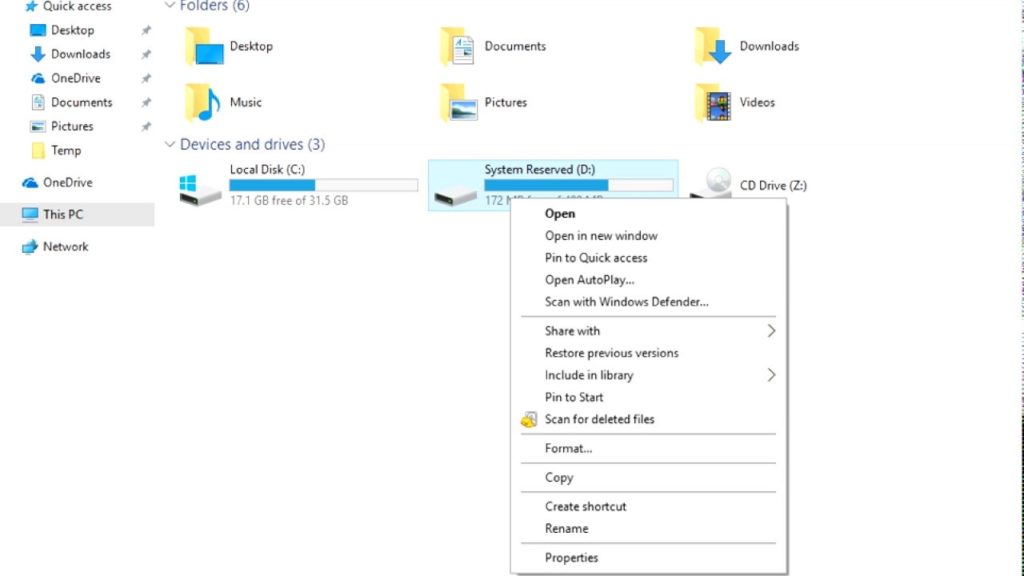
«No se puede comprobar el disco porque Windows no puede acceder»: adiós para siempre al mensaje con estos trucos
Verificar la conexión entre el disco duro y la PC
En ocasiones, es posible que el puerto USB de tui computadora no esté funcionando como debería hacerlo. Justamente por ello, tienes que comenzar verificando que el disco duro no se desconecte con frecuencia producto de problemas en el puerto USB, o directamente con el cable del disco duro.
Si has confirmado que eso está bien, sigue con las próximas alternativas.
Cambiar la letra de la unidad
Si puedes ver el disco duro en tu PC, pero no tiene una letra de unidad, es posible que allí mismo esté el conflicto. La mejor solución, en ese caso, es asignar una letra de unidad. Existen diferentes métodos para cambiar o establecer una letra de unidad en Windows 10, así que solamente debes buscar una.
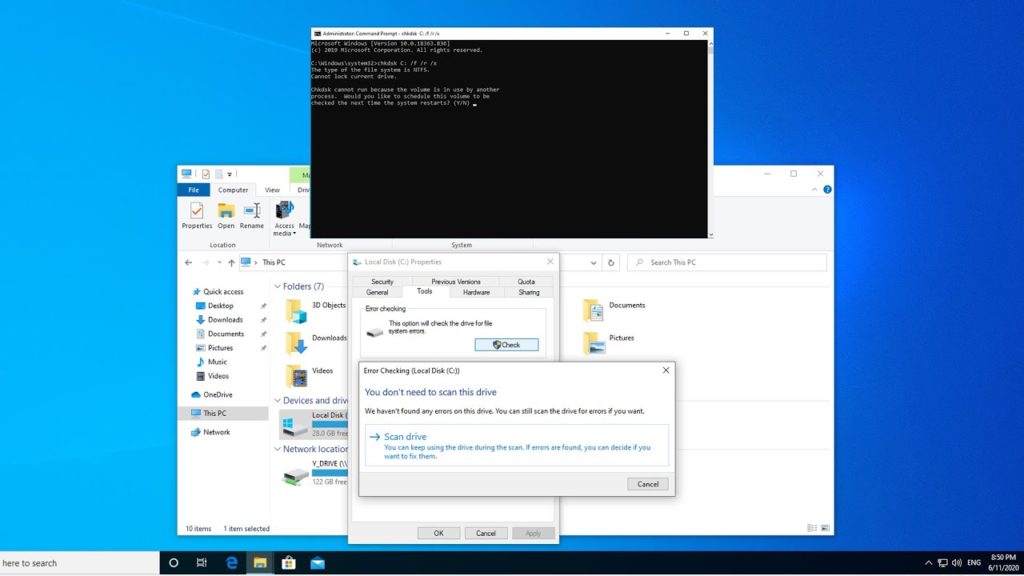
Ejecutar chkdsk utilizando el Símbolo del sistema
Para tu información, puedes ejecutar la utilidad Chkdsk desde el Símbolo del sistema. Lo que ocurre es que tienes que servirte de un parámetro para solucionar el problema. De hecho, es posible utilizar varios parámetros según el sistema de archivos para corregir errores reconocidos, sectores defectuosos
Aquí te enseñamos cómo solucionar problemas de disco duro con Chkdsk en Windows 7, 8 y 10.
Utilizar Windows PowerShell
Finalmente, utilizar Windows PowerShell puede ser el truco que estabas esperando. Hazlo de esta manera:
- Primero, recuerda la letra de la unidad externa
- Luego, abre la ventana de Windows PowerShell
- Allí, ingresa el comando
Repair-Volume drive-letter –Scan
- Reemplaza el espacio dedicado con la letra de la unidad de disco en cuestión
- Si el sistema halla un inconveniente, puedes intentar solucionarlo con este comando
Repair-Volume drive-letter –OfflineScanAndFix Repair-Volume drive-letter –SpotFix
¿Qué tal te ha ido con estos trucos que acabamos de indicarte? ¿Has podido deshacerte del mensaje «No se puede comprobar el disco porque Windows no puede acceder»? ¿Qué más te gustaría saber al respecto?


¿Tienes alguna pregunta o problema relacionado con el tema del artículo? Queremos ayudarte.
Deja un comentario con tu problema o pregunta. Leemos y respondemos todos los comentarios, aunque a veces podamos tardar un poco debido al volumen que recibimos. Además, si tu consulta inspira la escritura de un artículo, te notificaremos por email cuando lo publiquemos.
*Moderamos los comentarios para evitar spam.
¡Gracias por enriquecer nuestra comunidad con tu participación!